 Bis jetzt konnte man den in Windows 10 integrierten digitalen Assistenten Cortana über die Einstellungen des Betriebssystems deaktivieren. Ab nächstem Dienstag, also nach dem Anniversary Update, das als Windows 10 1607 herauskommen wird, besteht diese Option standardmäßig nicht mehr – Cortana ist dann dauerhaft aktiviert.
Bis jetzt konnte man den in Windows 10 integrierten digitalen Assistenten Cortana über die Einstellungen des Betriebssystems deaktivieren. Ab nächstem Dienstag, also nach dem Anniversary Update, das als Windows 10 1607 herauskommen wird, besteht diese Option standardmäßig nicht mehr – Cortana ist dann dauerhaft aktiviert.
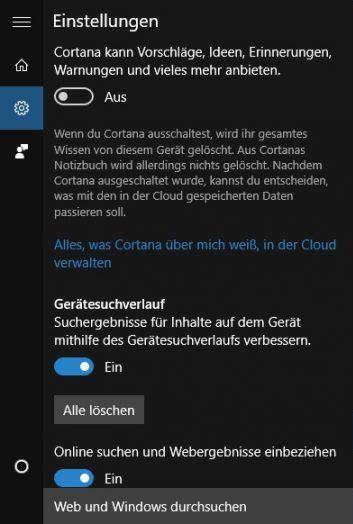
<- 1511 1607 ->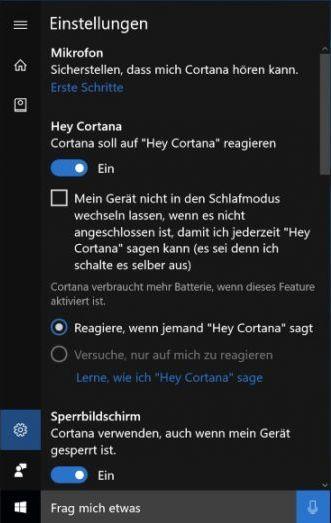
Wer den Assistenten (und Microsoft-Spion) trotzdem zum Schweigen bringen will, kann dafür einen Registry-Key benutzen.
Dazu rufen sie den Registrierungseditor „Regedit“ über das Suchfeld in der Taskleiste auf und suchen folgenden Schlüssel:
HKEY_LOCAL_MACHINE\SOFTWARE\Policies\Microsoft\Windows\Windows Search
Dann markieren Sie diesen Key mit der rechten Maustaste und wählen aus dem Kontextmenü „Neu“ und dann „DWORD-Wert (32-Bit)“. Als neuen Wert geben Sie jetzt „AllowCortana“ ein. Wenn Sie ihren Rechner dann neu starten, ist Cortana ausgeschaltet.
Bei Rechnern, die von Windows 7 auf Windows 10 aktualisiert wurden, muss der Schlüssel „Windows Search“ vorher erst angelegt werden, bevor man dann den DWORD-Wert „AllowCortana“ wie oben beschrieben hinzufügen kann. Für die Bearbeitung der Registry ist ein lokales Admin-Konto nötig.
Durch die Deaktivierung von Cortana ist auch die Websuche im Cortana-Eingabefeld in der Taskleiste ausgeschaltet. Statt „Frag mich etwas“ steht dort nur noch „Windows durchsuchen“.
 Die Suche bezieht sich dann ausschließlich noch auf lokale Inhalte wie Apps, Dateien und Einstellungen. Möglicherweise muss man diesen Vorgang nach einem Update von Windows 10 erneut durchführen.
Die Suche bezieht sich dann ausschließlich noch auf lokale Inhalte wie Apps, Dateien und Einstellungen. Möglicherweise muss man diesen Vorgang nach einem Update von Windows 10 erneut durchführen.


